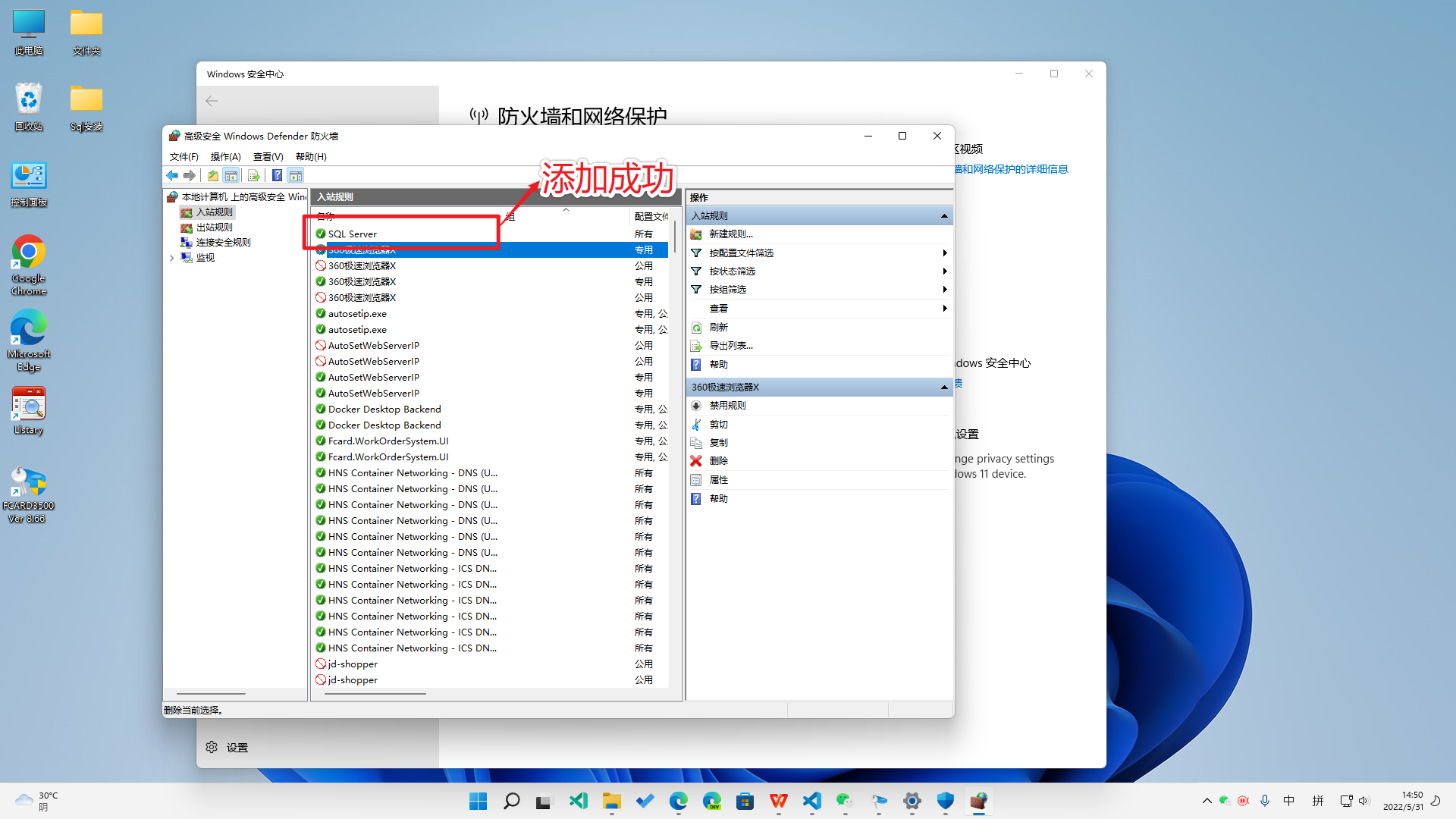打开电脑浏览器,在搜索网站上输入SQL Server,点击搜索
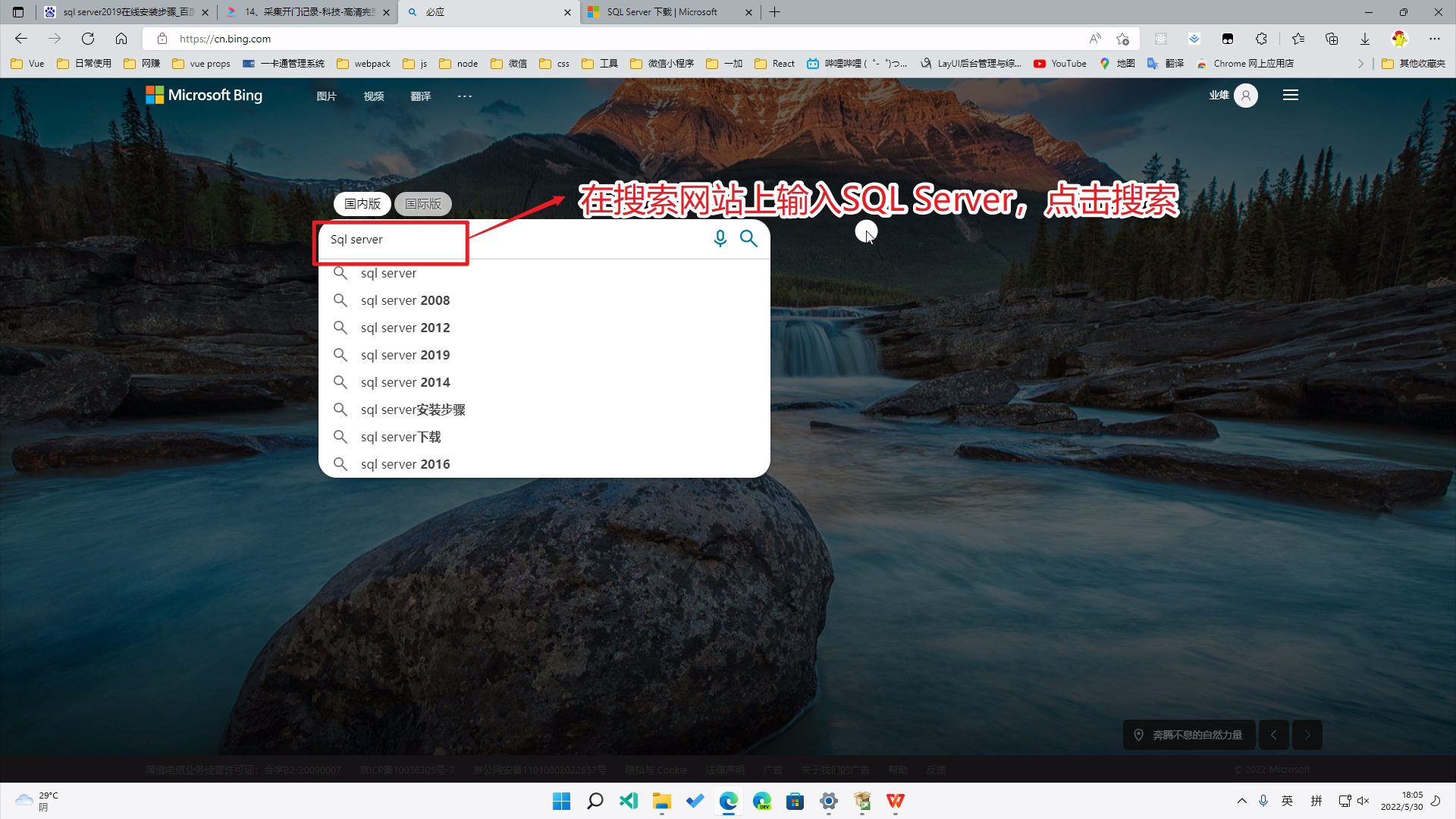
找到搜索内容 SQL Server下载| Microsoft,并点击打开新页面
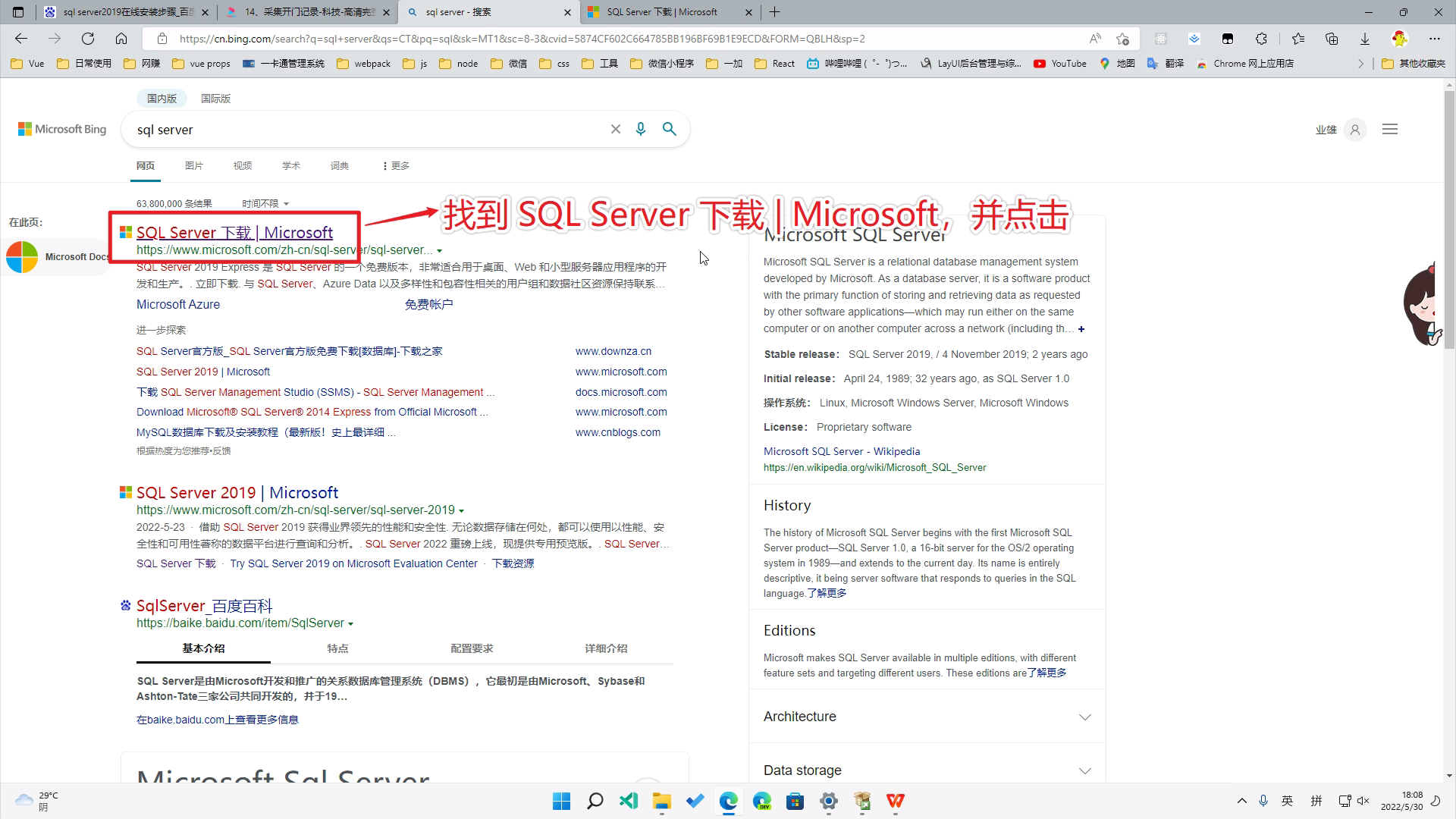
下拉找到【Developer版】,点击立即下载
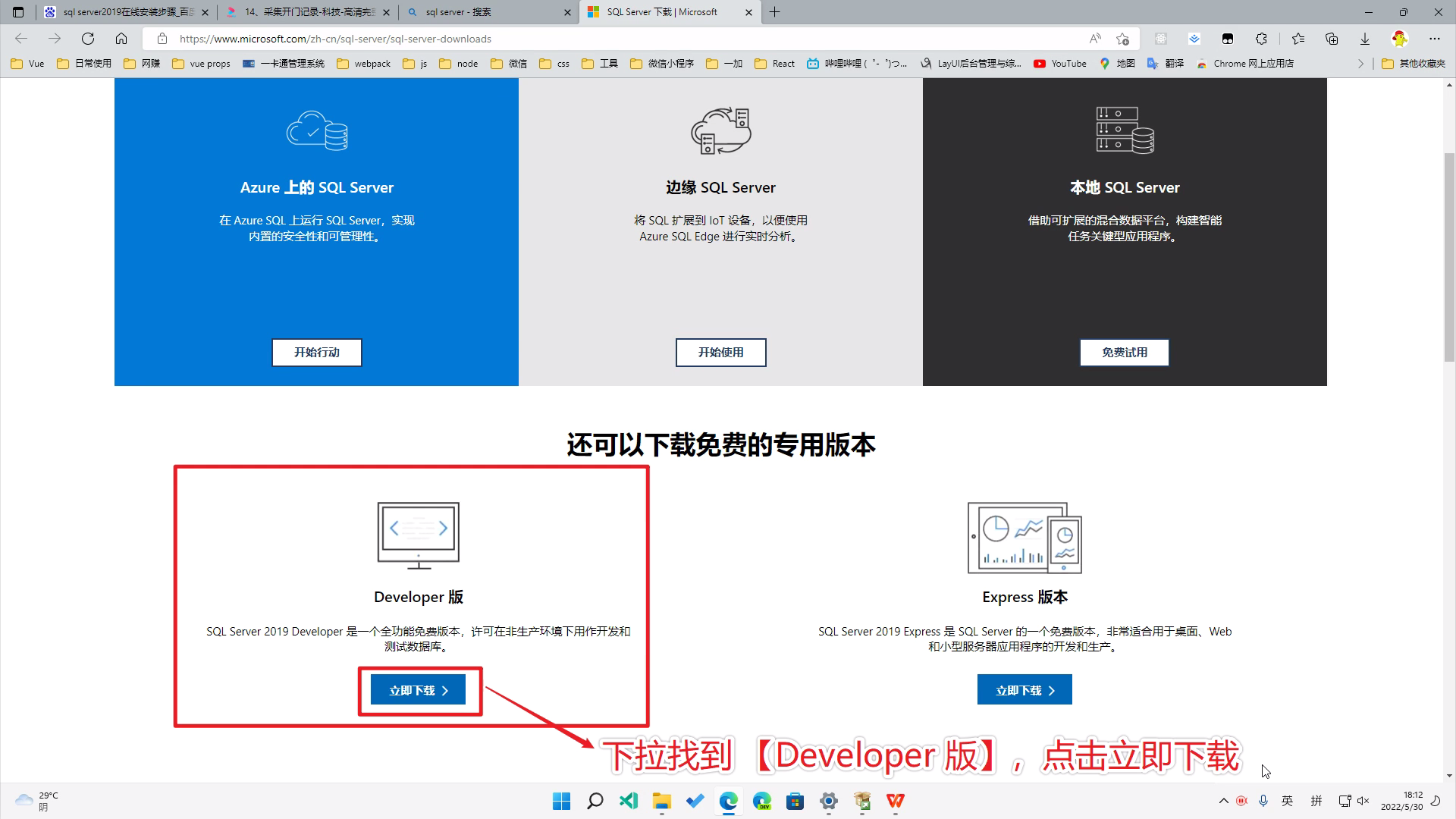
等待文件下载完毕,打开下载的文件,双击安装
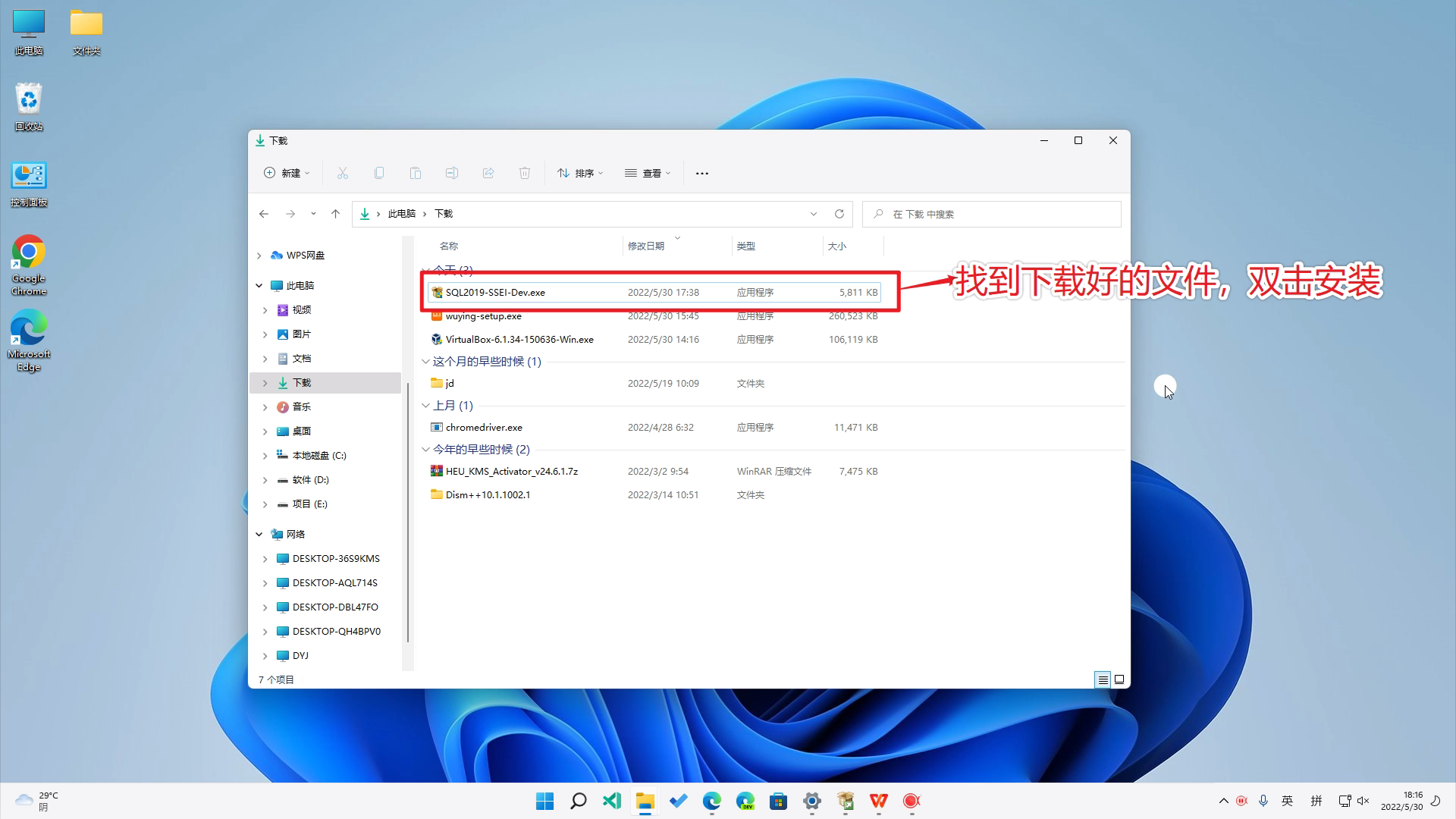
打开SQL Server 安装软件,选择自定义安装
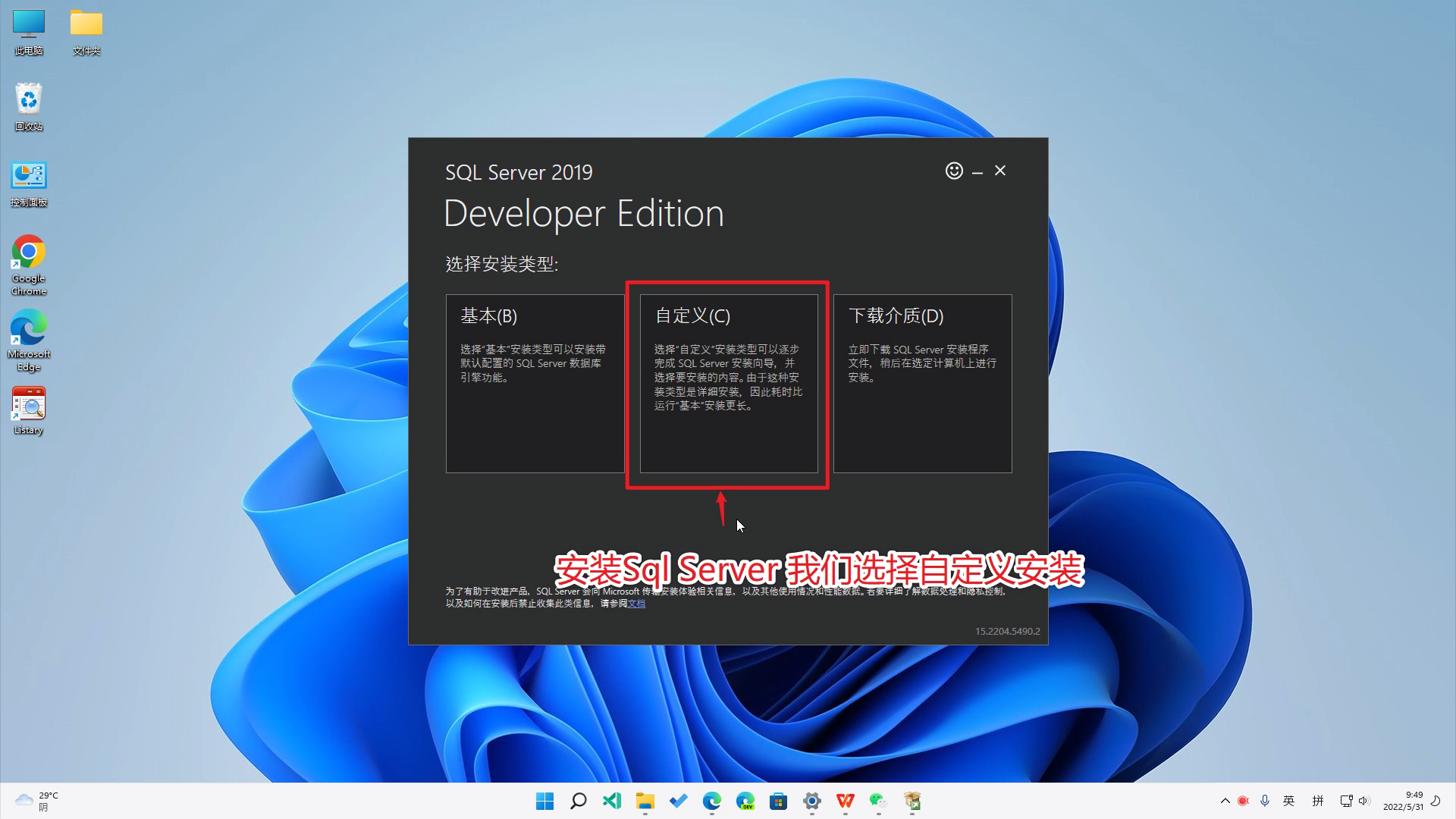
弹出路径选择,默认不用修改,点击安装

等待软件在线下载安装

软件下载完毕后,弹出安装中心界面,接下来我们进行配置安装
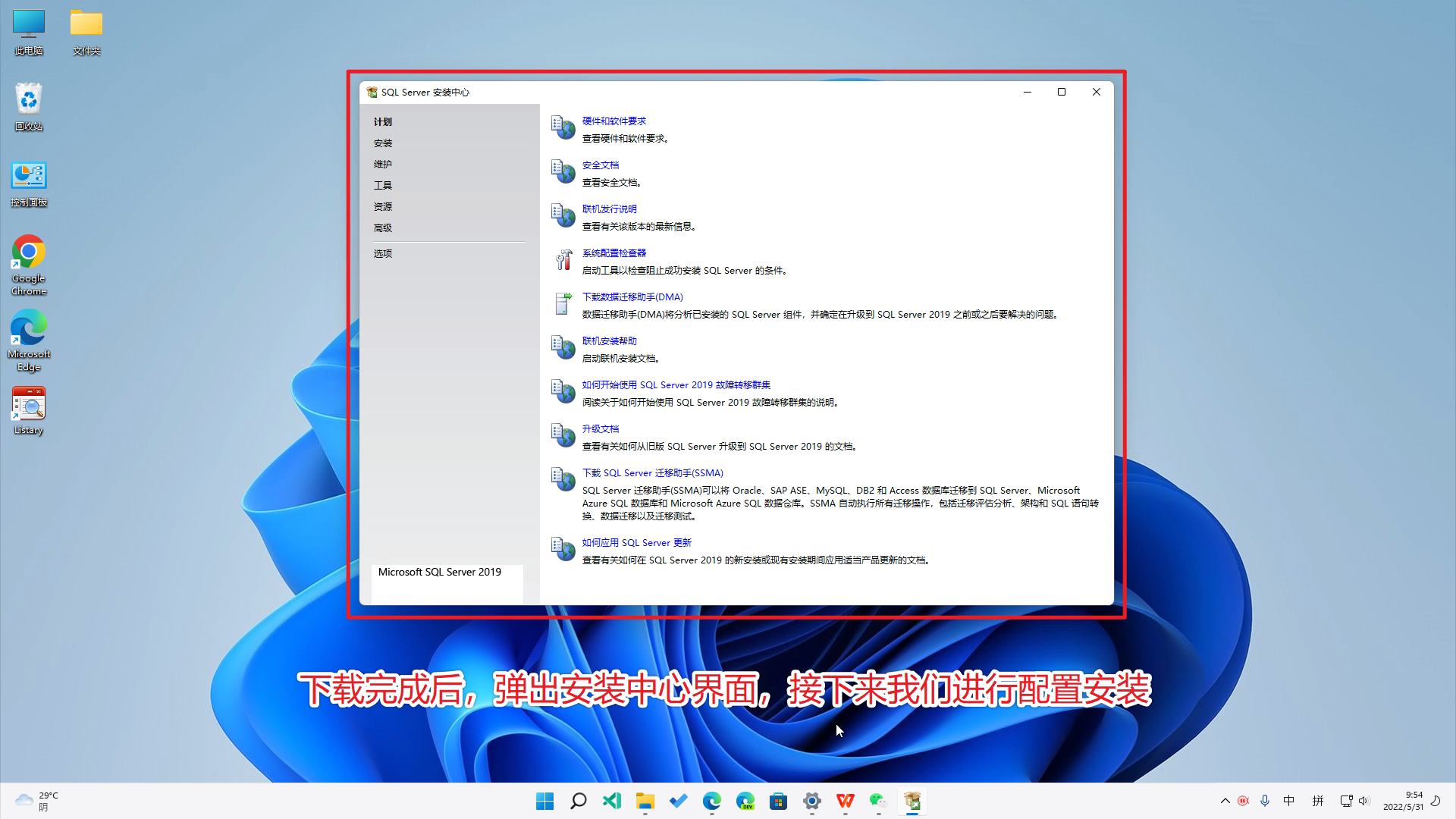
点击安装,点击【全新SQL Server独立安装或向现有安装添加功能】
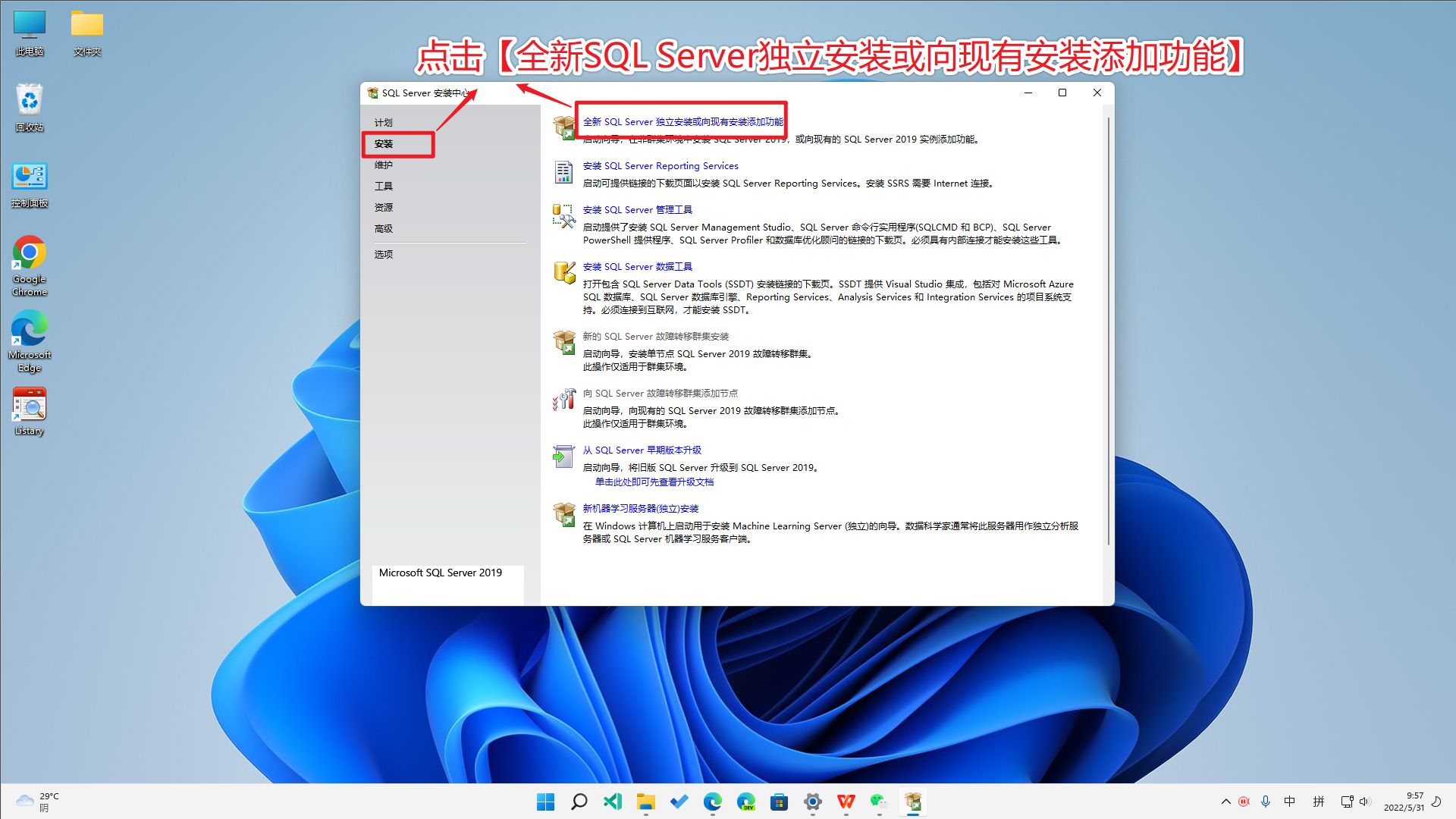
选择Developer版本,然后点击下一步

勾选弹出的接受许可条款,然后点击下一步

跳过更新,点击下一步

进入安装规则,等待检测完成后,点击下一步

功能选择勾选【数据库引擎服务】,点击下一步

实例配置默认不用修改,点击下一步

服务器配置默认,不用修该,点击下一步

数据库引擎配置 身份验证模式选择【混合模式】

数据库管理员名称为 【SA】;数据库密码设置本示例设置为【123456】,给以后数据库连接使用

然后再点击添加当前用户,等待添加成功后点击下一步


进入准备安装页面,点击安装

等待安装结束,点击关闭即可
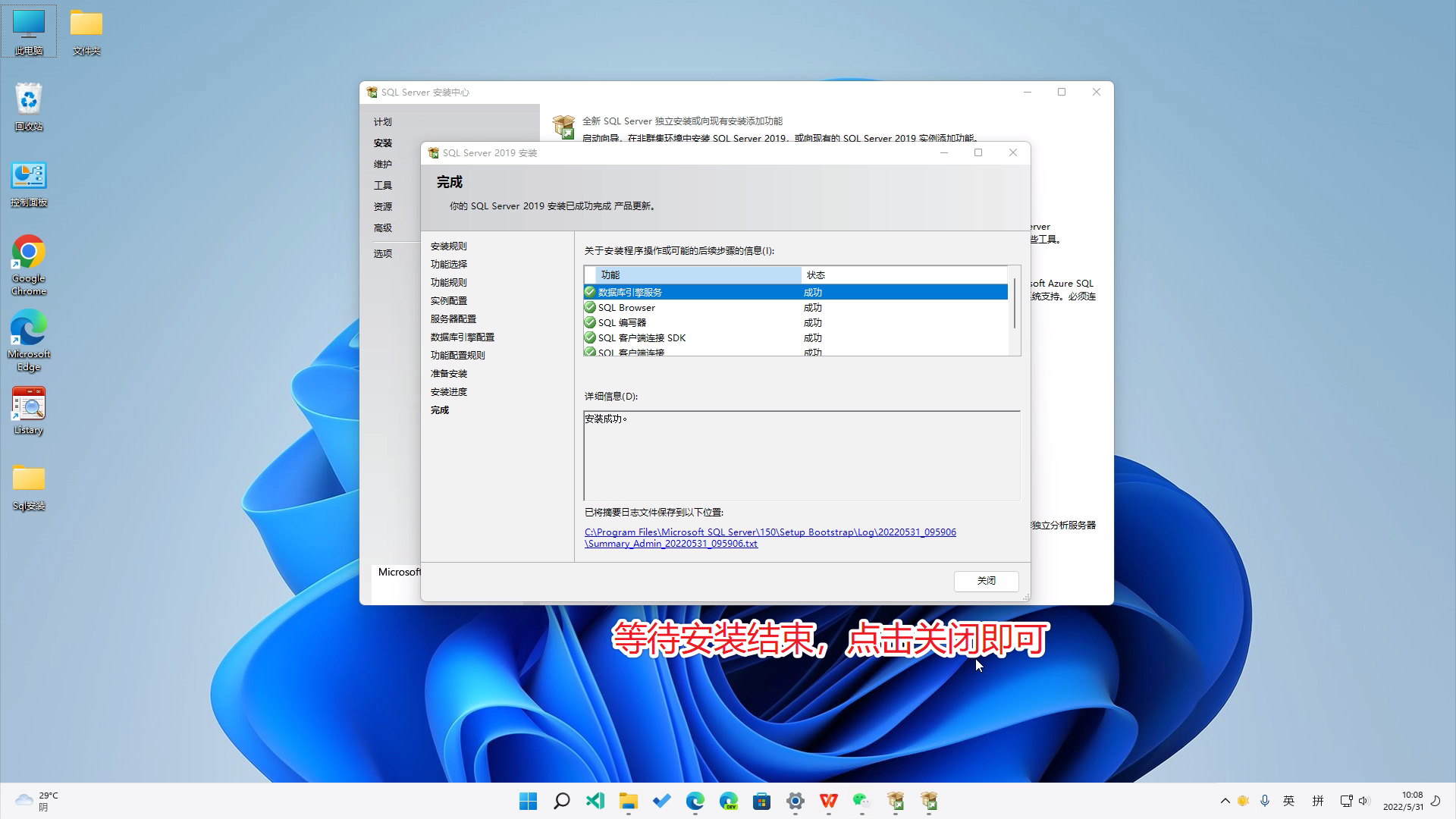
在浏览器中搜索 SSMS

打开微软的SSMS下载网站,点击下载SSMS,等待SSMS下载完毕后双击安装SSMS,等待软件安装完成


软件安装完毕后,可以再电脑所有程序中找到
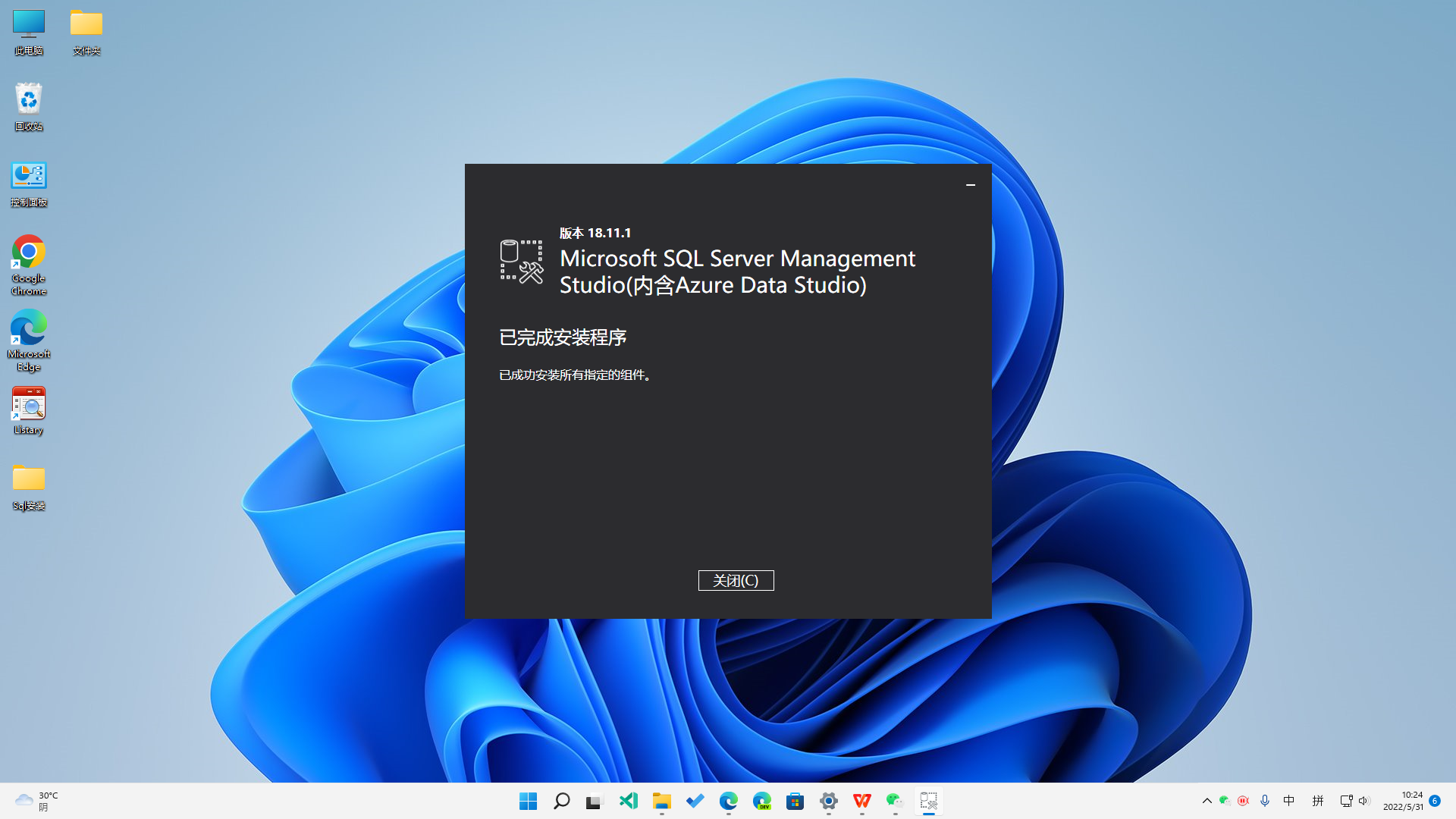
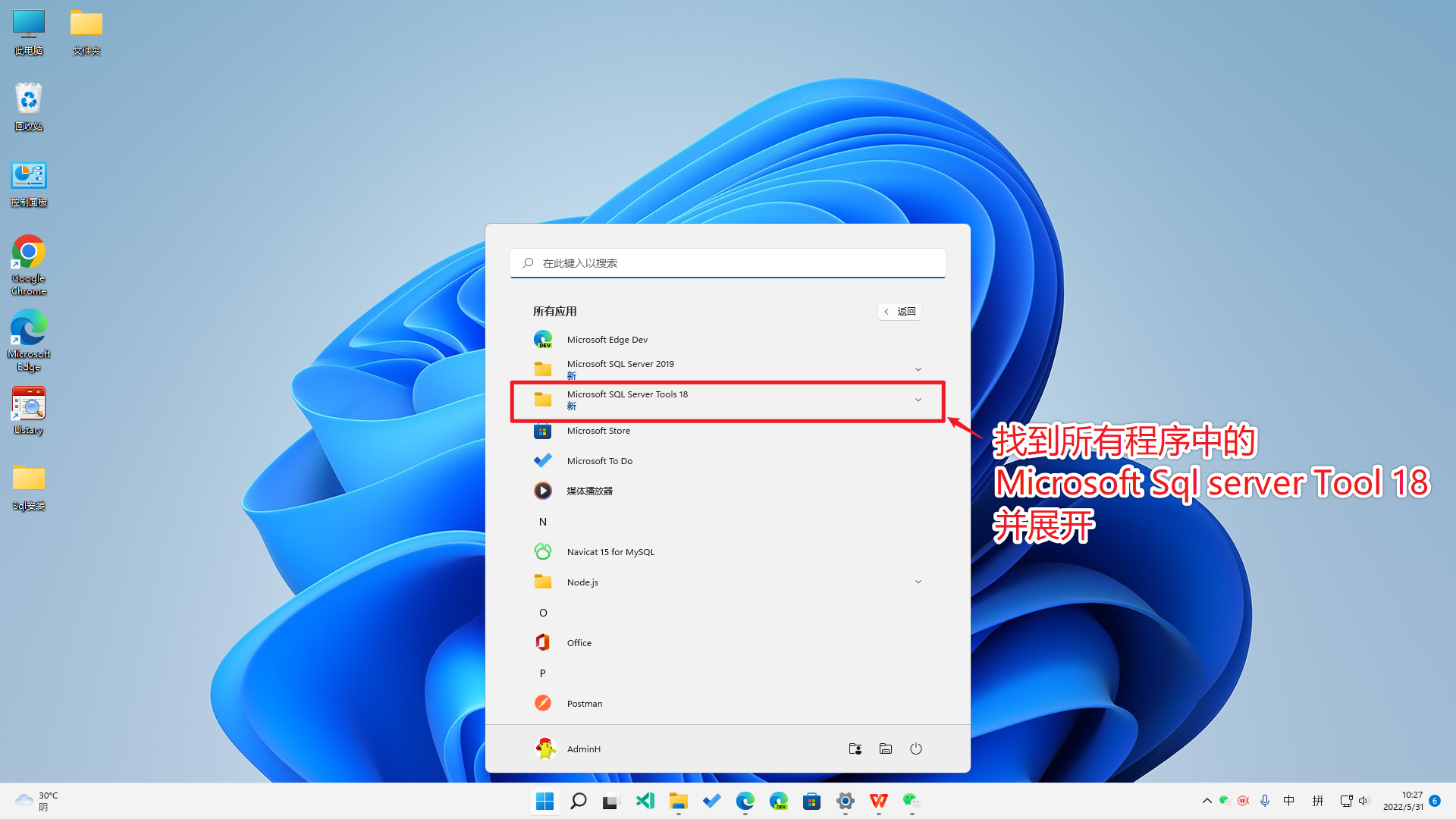
在所有程序中找到Microsoft SQL Server2019文件夹并展开,点击SQLServer 2019配置管理器
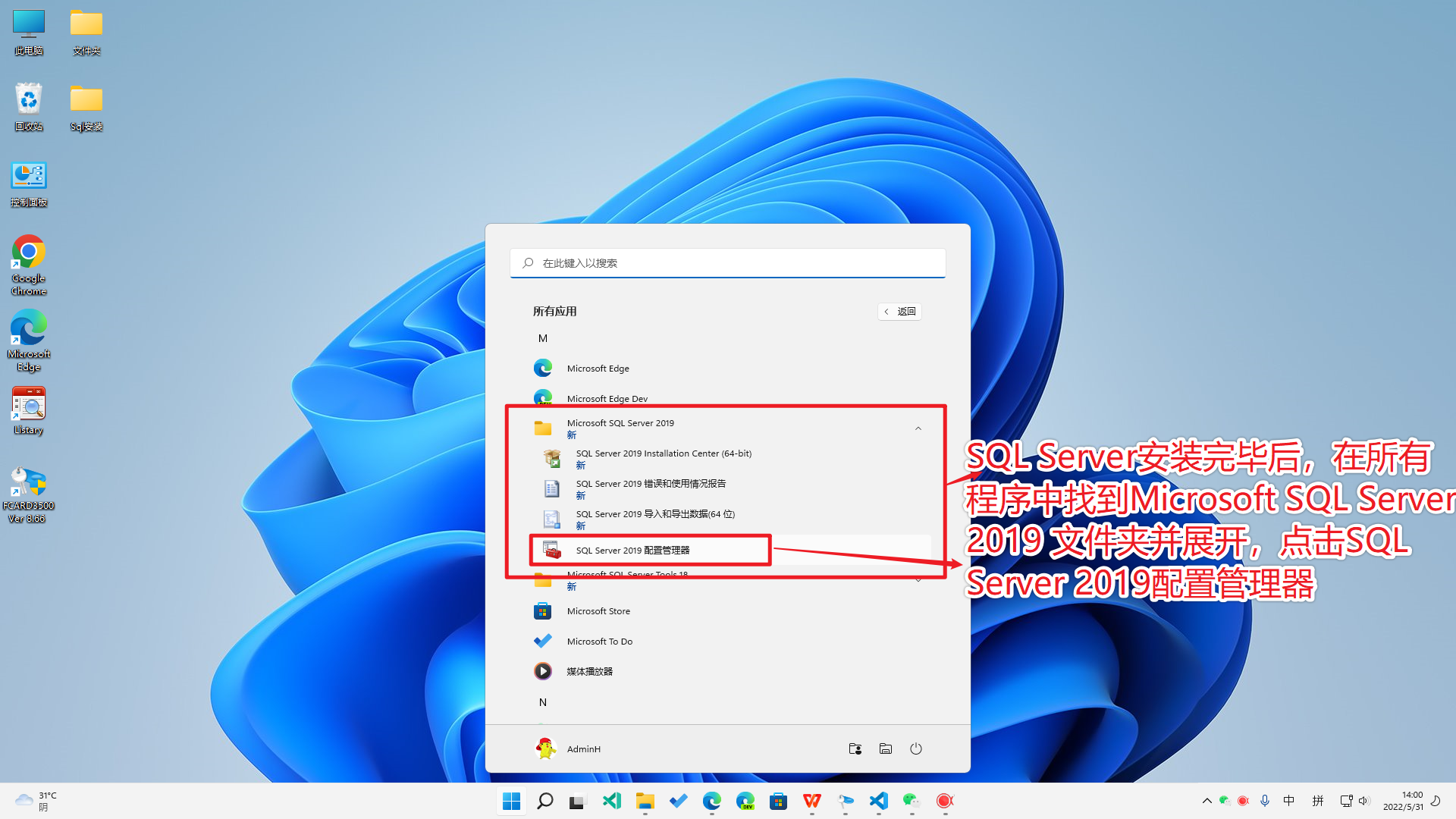
打开软件后,展开【SQL Server网络配置】,点击MSSQLSERVER的协议
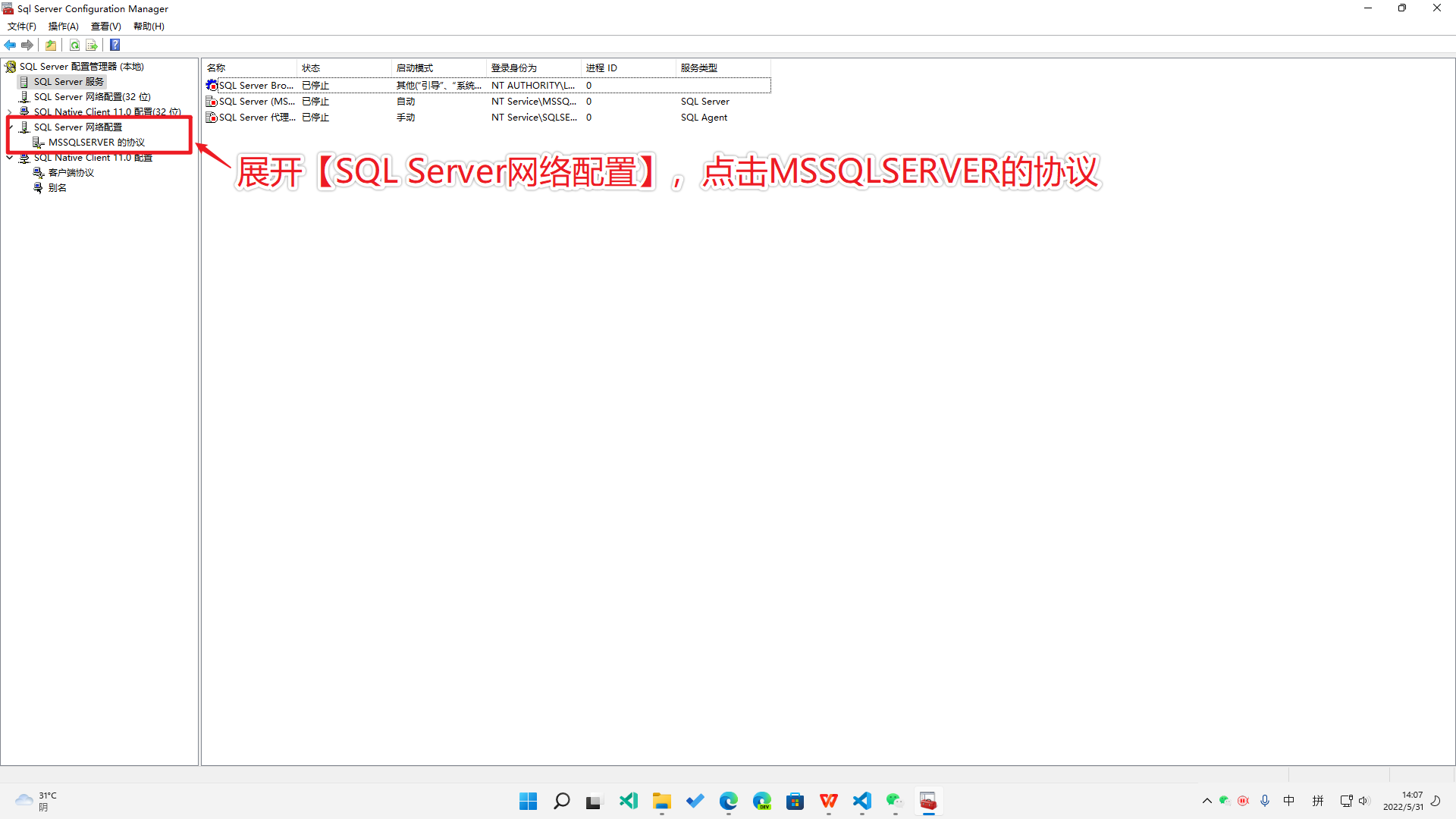
找到TCP/IP,双击设置,将TCP/IP设置为启用
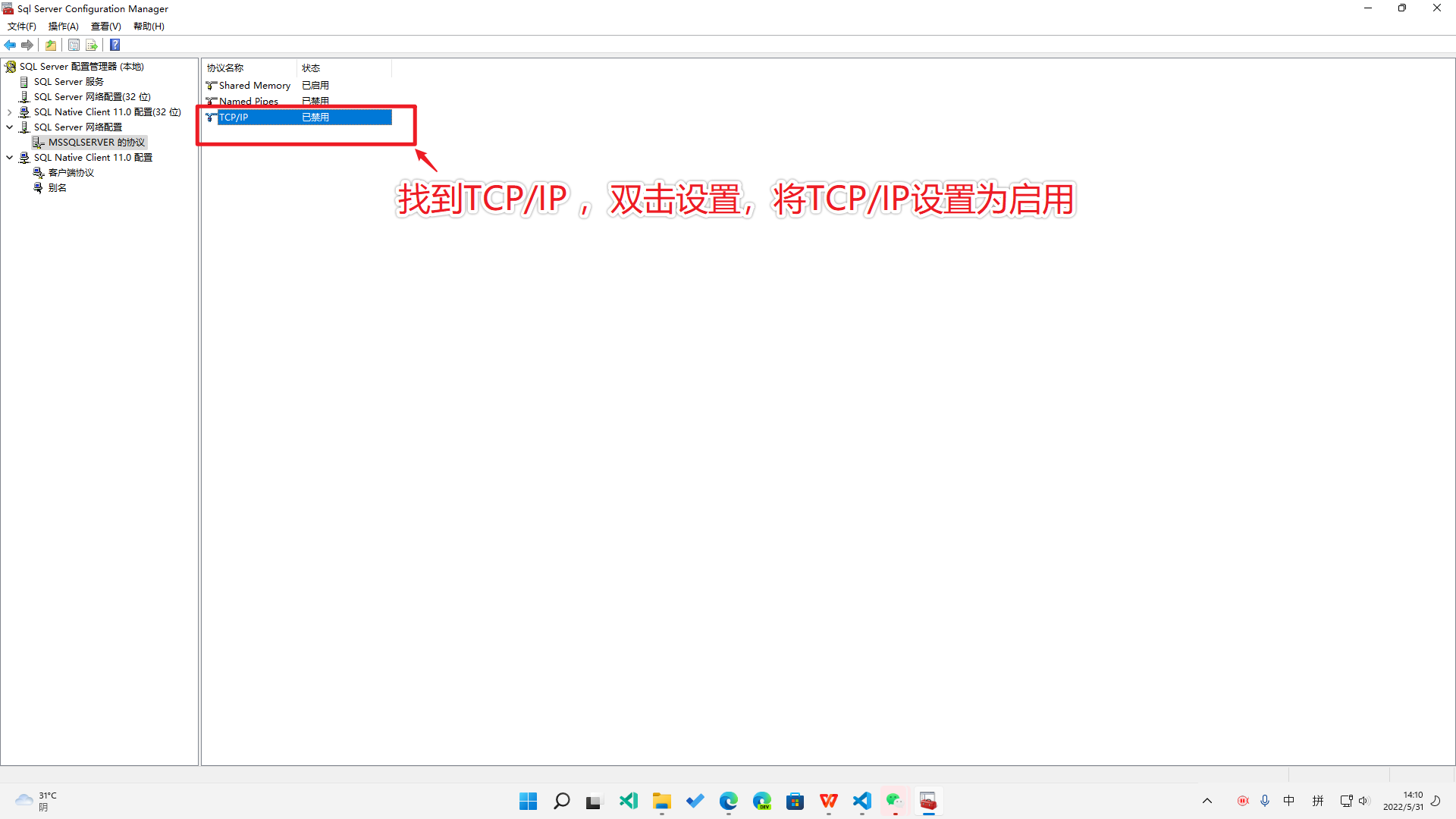
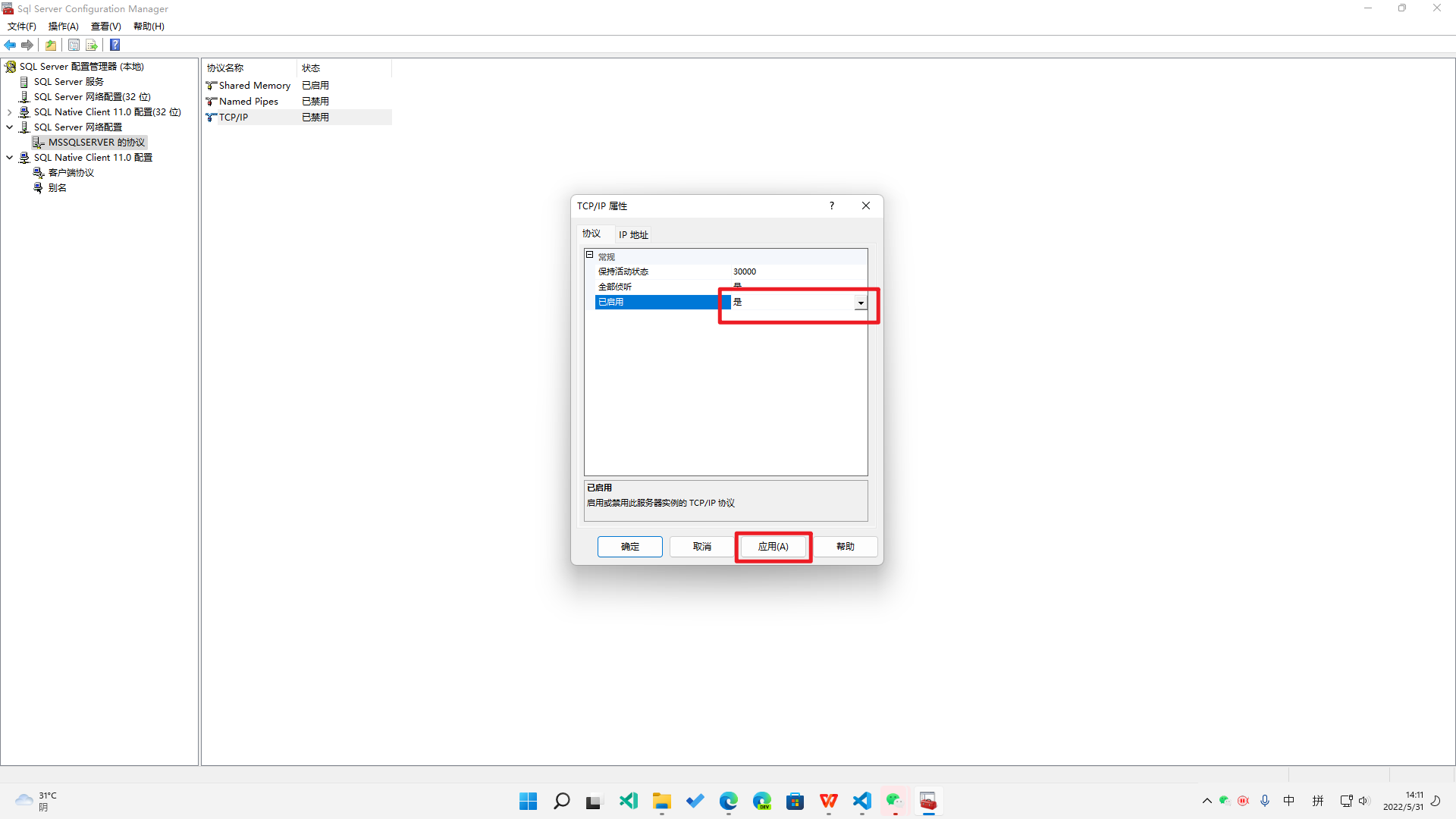
然后再点击【SQL Server服务】
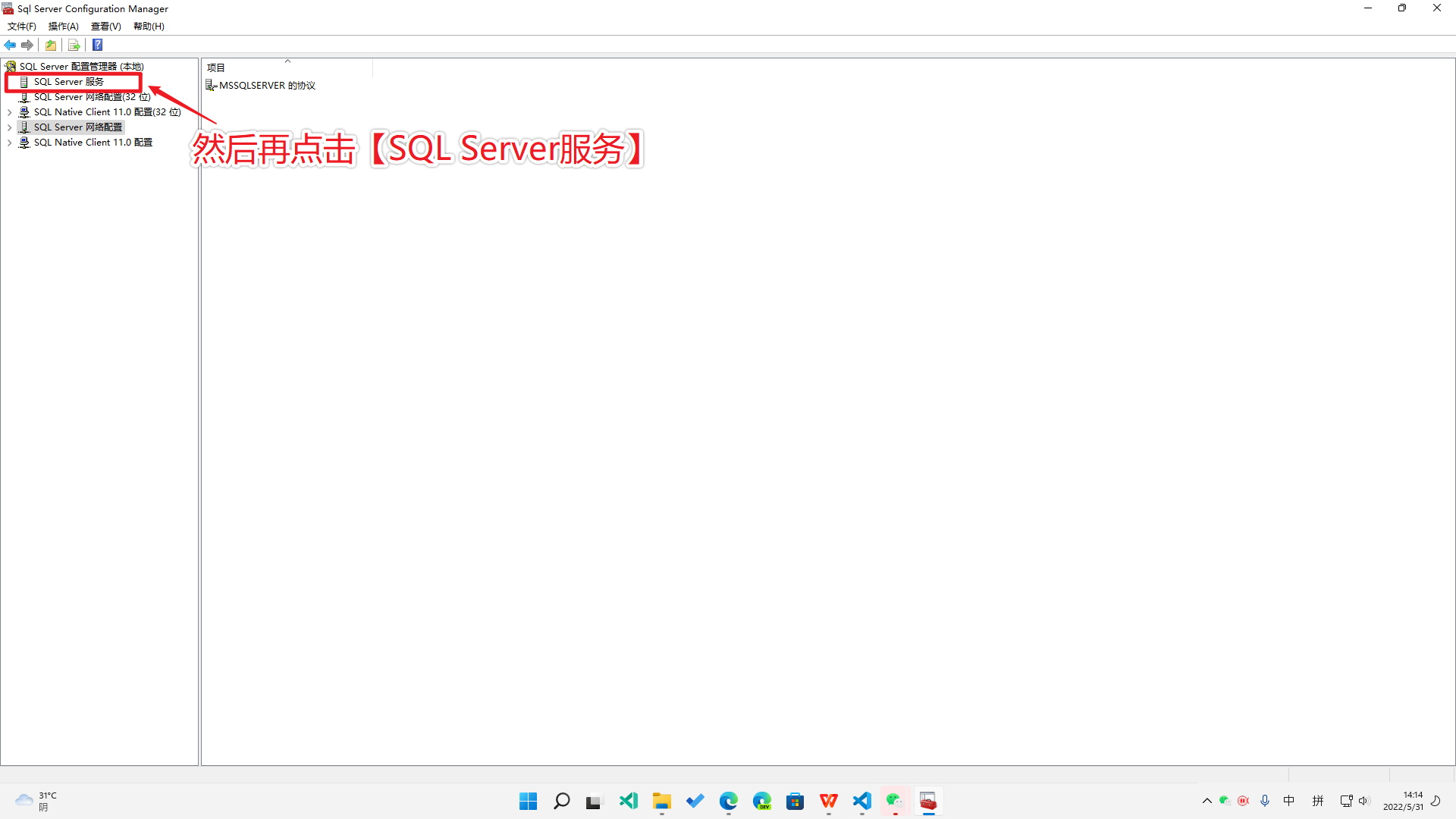
找到SQL Server (MSSQLSERVER) 双击,将服务启动
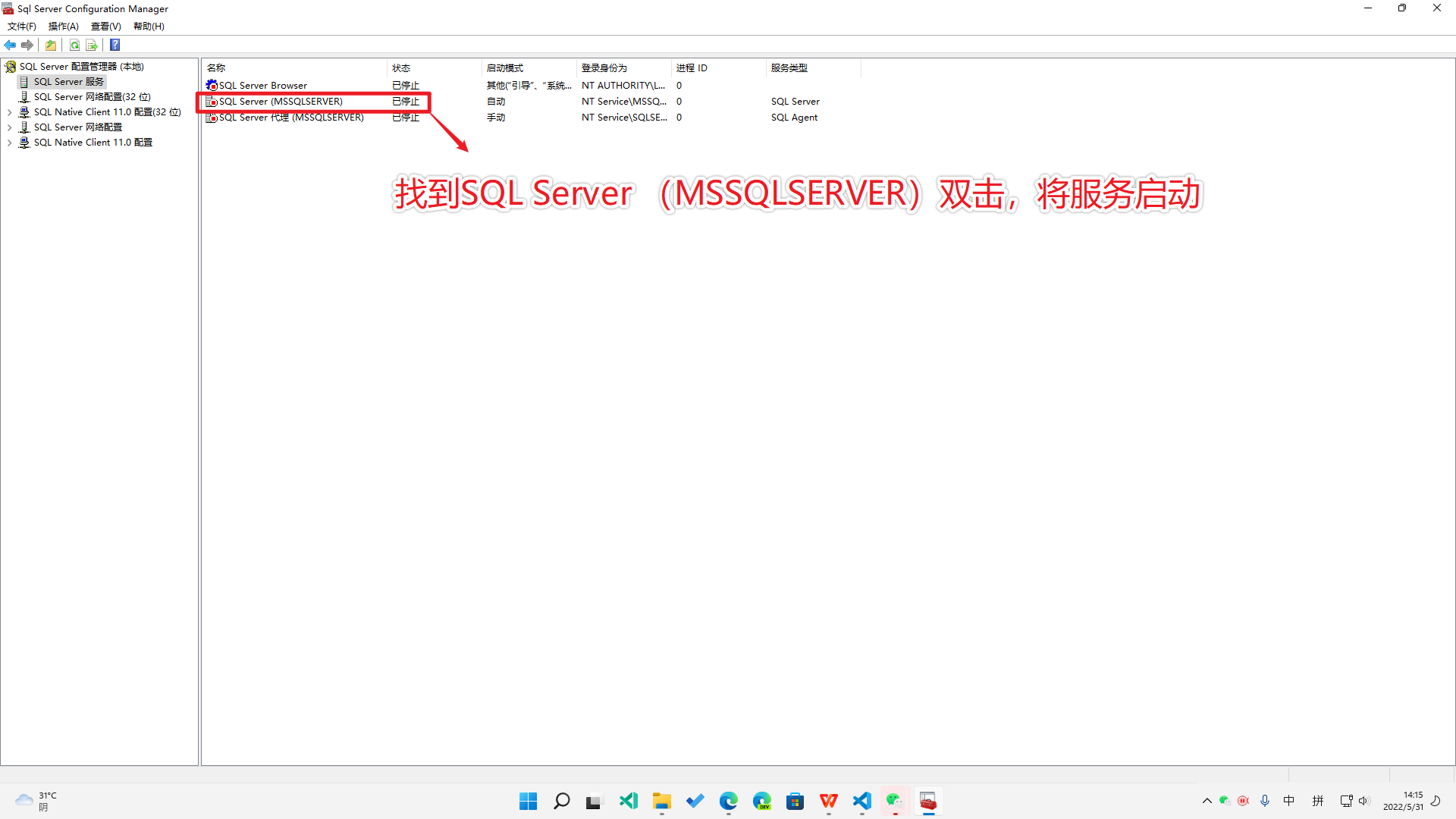
点击启动,等待启动完成后点击确定
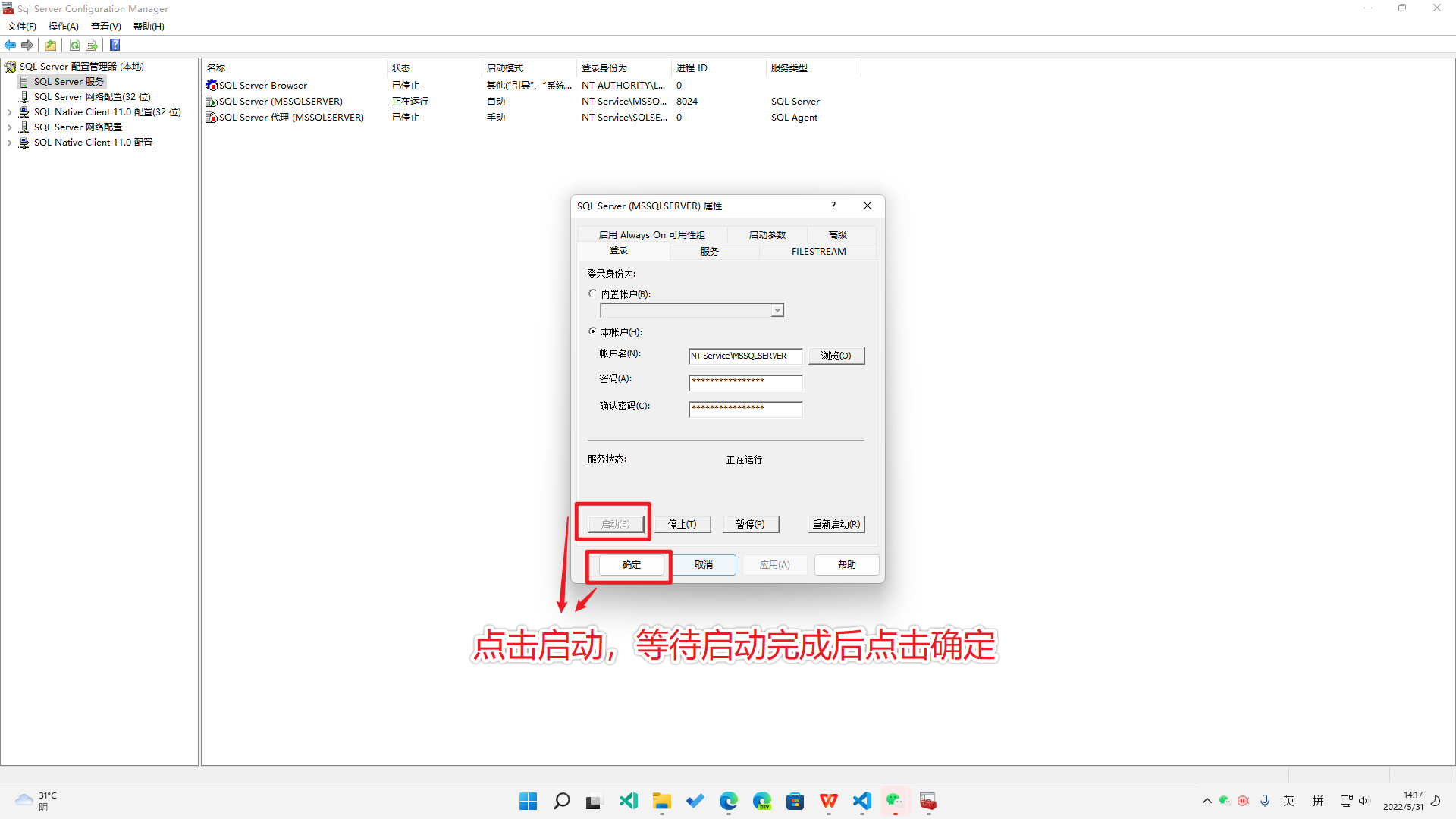
接下来,我们来设置SOL Server防火墙设置,设置防火墙时为了让局域网内的其它电脑能访问我们的数据库

打开防火墙设置,找到【高级设置】
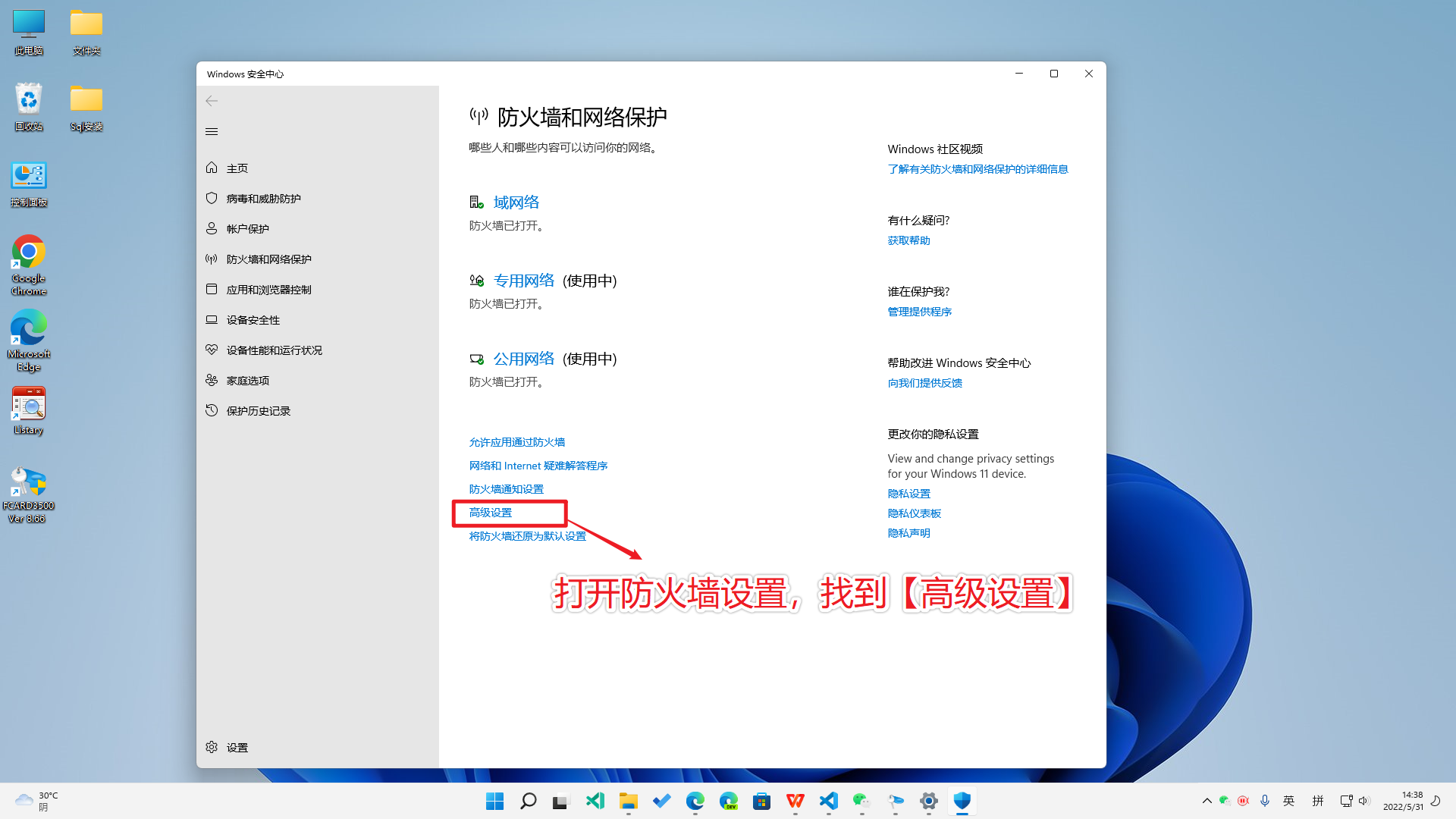
点击【入站规则】

点击【新建规则】
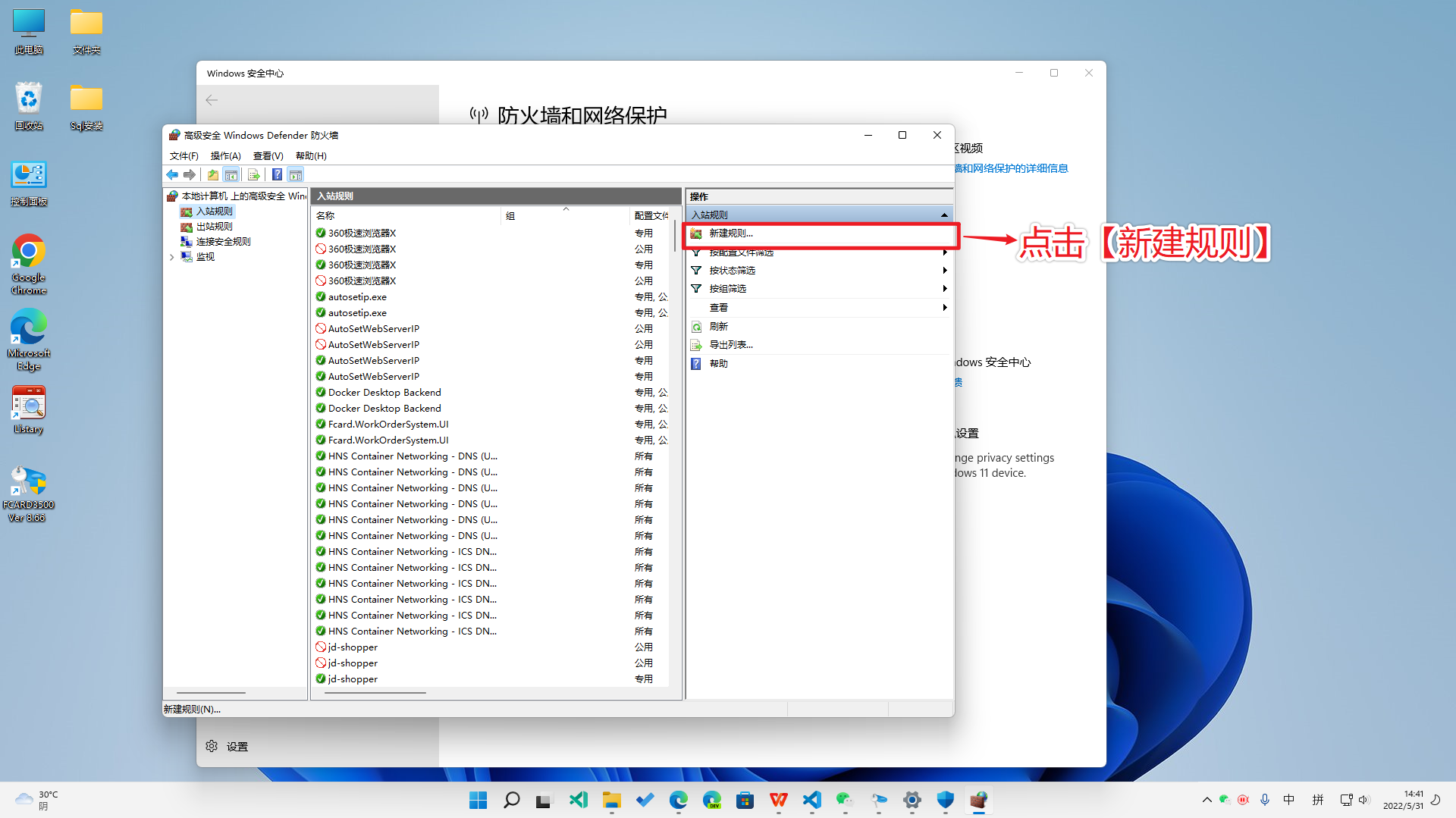
规则类型选择【端口】,点击下一页
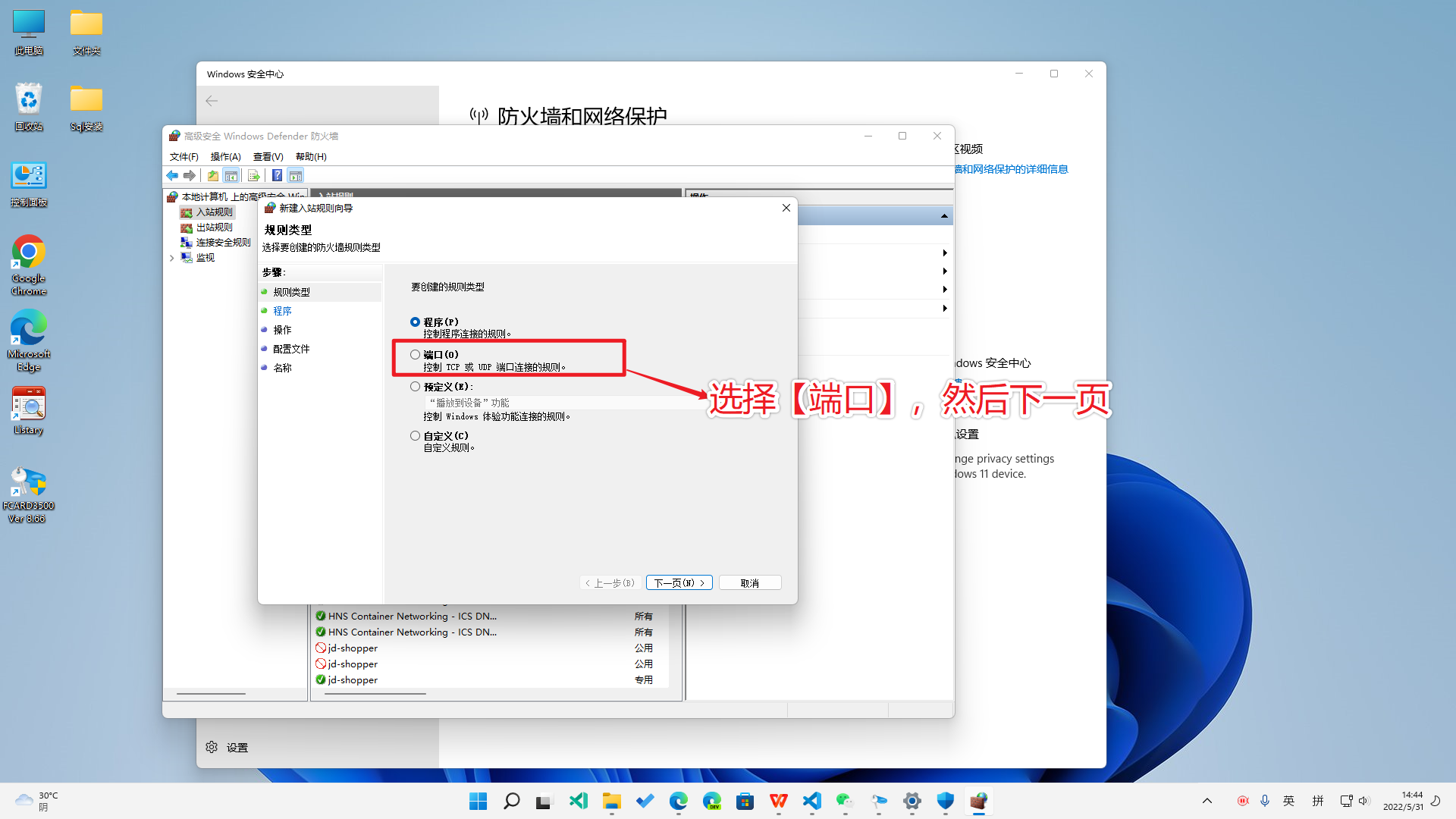
协议为TCP ,特定端口号填写为
1433,点击下一页

操作为【允许连接】点击下一页
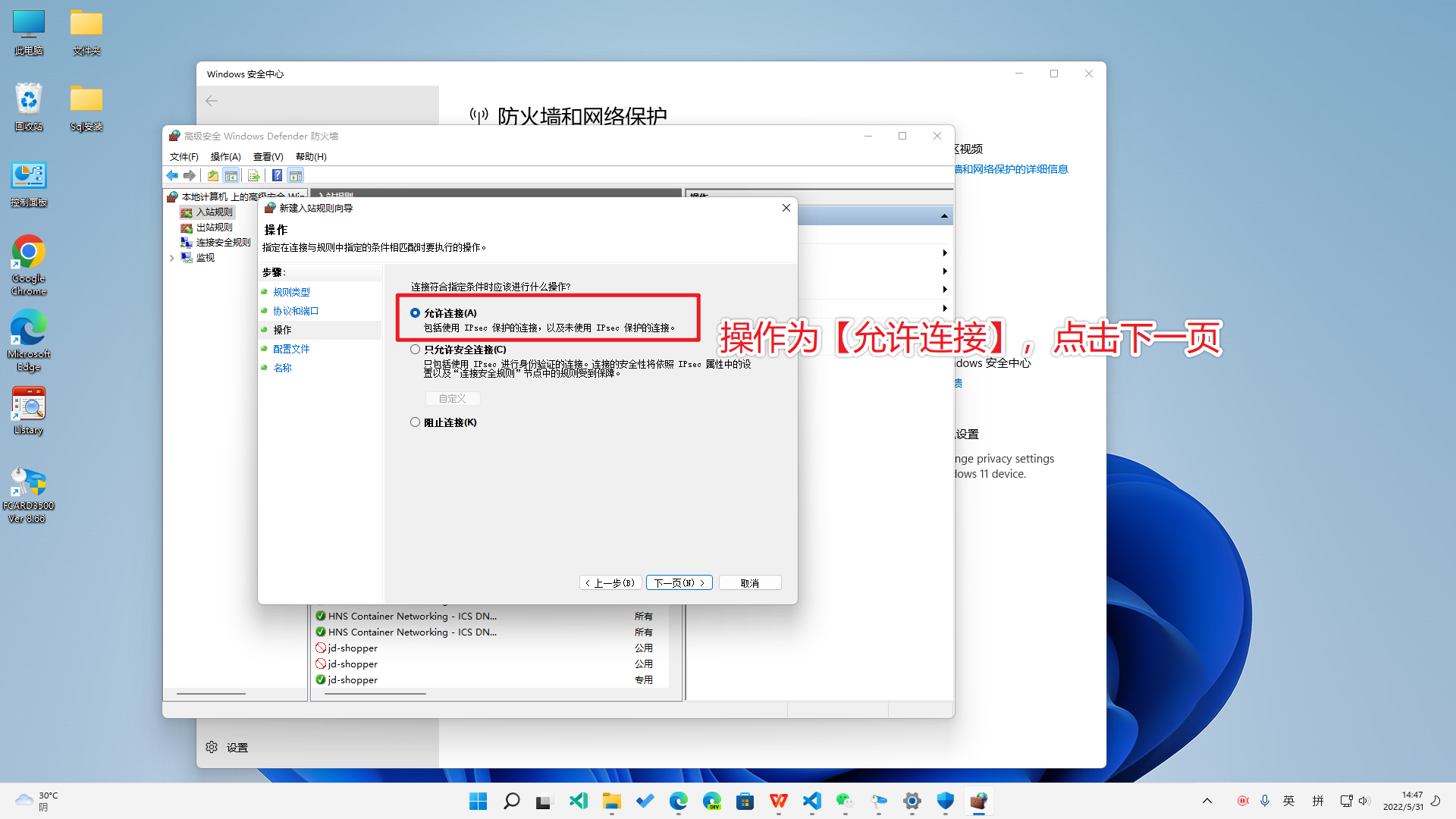
配置文件不用修改,点击下一页
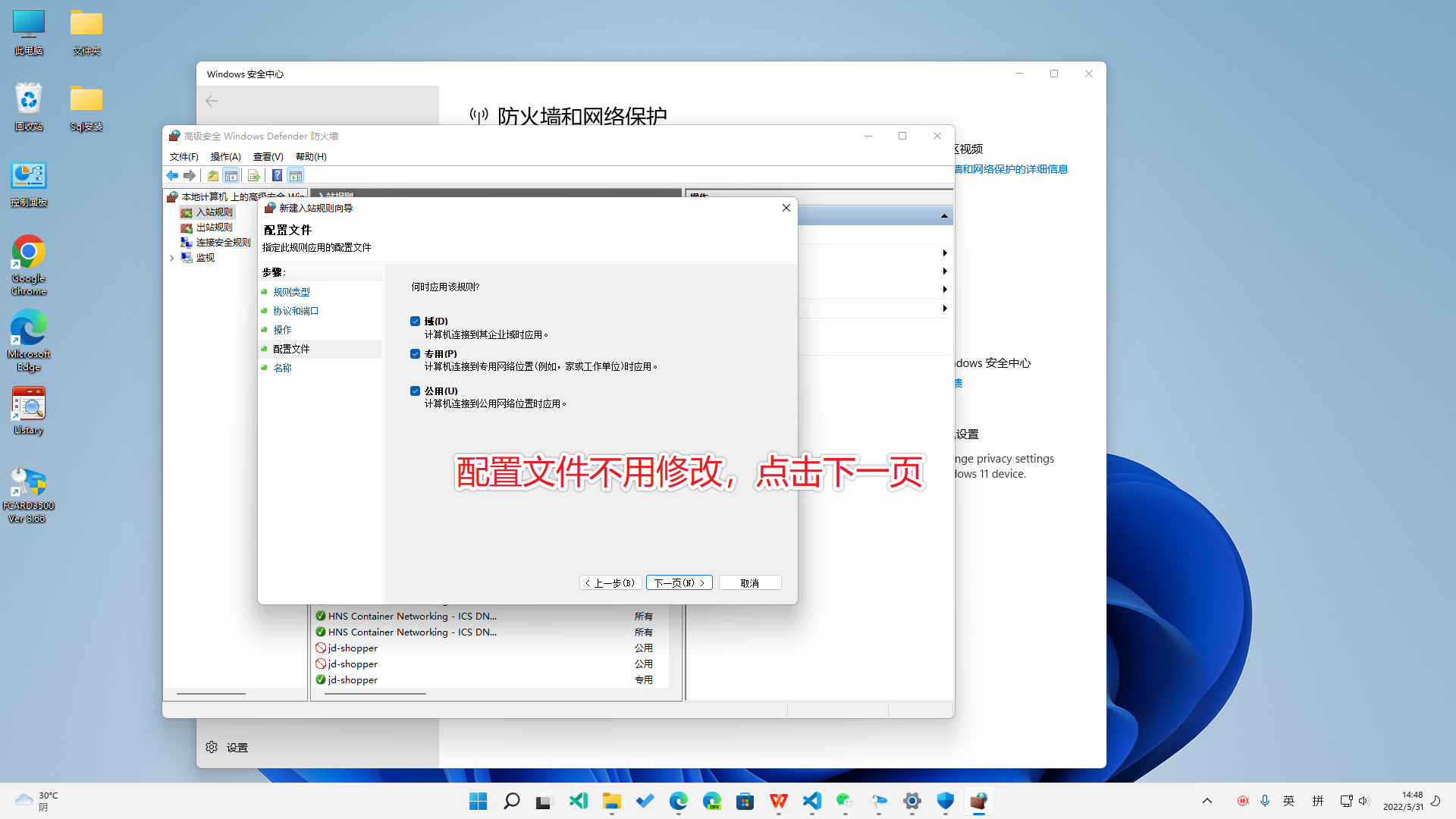
最后输入名称和描述,点击完成即可添加规则成功